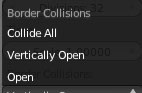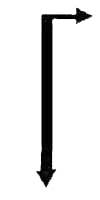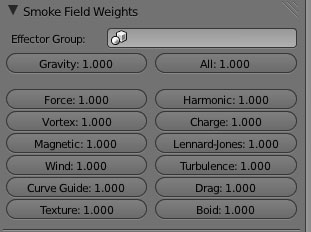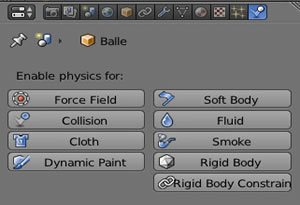Qualité de la simulation
Domain
Ralenti (en pourcentage) la simulation
Densité de la simulation
Plus la différence de température est élevée, plus la fumée montera vite.
Rajoute des turbulences dans la simulation
La fumée se dissipera progressivement en fonction du temps rentré dans cet onglet.
Comportement
Résolution
Gestion des collisions.
La fumée ne pourra pas s'échapper du domaine Elle rentre en collision avec les bords du domaine
La fumée disparaît aux frontières haut et bas du domaine
La fumée disparaît quand elle travers quand elle traverse les frontières du domaine.
Dissipera la fumée plus lentement.
Quantité de Réaction aux Effector (effet de champs )
Pour augmenter la résolution de la fumée.
Rajoute des subdivisions.
Lisse la fumée pour éviter de créer des paquets.
Montre la Haute résolution
Méthode de calcul
Force du bruit.
Mode de Bruit
En utilisant les techniques du bruit, cette option va améliorer la résolution sans vraiment la calculer car elle ne modifie pas la forme de la simulation. Ainsi , vous pouvez régler votre simulation en résolution normale et au moment de rendre, cocher cette case.
Limite les effets de fumée à des groupes spécifique.
La fumée n'entrera en collision qu'avec ce groupe d'objets réglés en "collision"
La fumée ne sera influencé que par ce groupe de force.
Réglage de l'émission de fumée.
Valeur initiale de la densité de la fumée.
Plus la différence de température est élevée, plus la fumée montera vite.
Sélectionner ici le système de particule de l'objet émetteur.
Lorsque l'objet émetteur est en mouvement, la globalité de la fumée suivra l'objet émetteur avec la possibilité de multiplier cette vitesse .
Surprime la fumée de la simulation (sert pour l'animation)
Valeur de la densité dans la zone émettrice
Enregistre les calculs dans le cache, pour conserver ses simulations.
Modifie le chemin d'accès du Cache
Le cache met dans une mémoire temporaire et rapide le calcule de certains paramètres . Lors des preview, ou lors du rendu, ce cache restitue ces calculs sans les refaire à chaque fois. En soulageant la mémoire vive, l'affichage des données est notablement accéléré.
Type de compression :Légère, Lourde.
Ajoute ou supprime un cache
Nom du cache
Stock dans le cache à partir de l'image ... jusqu'à l'image ....
Lance le calcule de l'animation et l'enregistre dans le cache.
Calcule le cache de l'image courante de tous les objets dynamique.
Désactive le cache des objets dynamiques.
Calcul le cache de tous les objets dynamiques présents sur la scène.
Reprendra le calcul à partir de l'image courante.
Calculera jusqu'a l'image courante;
Smoke
Les effets de fumée sont particulièrement saisissants dans Blender. On peut les utiliser aussi pour faire de petites brumes légères qui volent tendrement dans la bise. Un éclairage d'appoint sur la fumée lui donnera plus d'éclat . Les effets de fumée participent aux obstacles. Ils participent aux mystères.
Pour la fumée, il faudra:
Un Domain.
Ce sera un objet qui constituera l'enveloppe de la simulation, cet objet pourra être par exemple un cube .
Il faudra lui assigner un domaine (sélectionner l'objet, cliquer sur Smoke, cliquer sur Domain, régler les paramètres - voir ci-dessous)
Un Obstacle.
Ce sera un objet qui repoussera la fumée .
Il faudra lui assigner une Collision (sélectionner l'objet, cliquer sur Smoke, cliquer sur Collision)
Un Émetteur.
Ce sera un objet qui produira la fumée.
Cette fumée ne peut être directement produite par un objet, puisque les constituants d'une fumée ne sont pas relier entre eux par des maillages, il faudra appliquer la simulation de fumée à des particules. Ainsi, nous ajouterons au préalable à notre objet un "Système de particules". (sélectionner l'objet, dans le panel Properties, cliquer sur particule, ajouter un système de particules, revenir dans physics)
Il faudra lui assigner un flux (sélectionner l'objet, cliquer sur Smoke, cliquer sur Flow) .
Une force
Pas obligatoire. Une force (vent, tourbillon, etc) pourra venir renforcer l'effet de fumée.
Un Matériau
Il faudra assigner un matériau à "l'objet domain". Ce matériau sera de type "Volume".
Il faudra régler le panel "Density ".
Une Texture
Il faudra assigner une texture au matériau assigné à "l'objet domain". Cette texture sera du type "Voxel Data"
Il faudra régler dans le Panel "Influence" les paramètres liés à la base de la fumée c'est à dire "Density" et "Émission"
Pour aller plus loin et au delà